

해당 캘리브레이션 절차를 정기적으로 수행하는 것이 중요합니다.각 캘리브레이션 절차를 별도로 수행할 수 있습니다.그러나 캘리브레이션 프로세스를 간편하게 하기 위해 PRISMAsync Print Server는 자동화된 절차를 제공합니다.자동 컬러 작업을 수행하면 캘리브레이션 절차가 올바른 순서로 운영자와의 상호작용이 제한된 상태로 자동 수행됩니다.자동 컬러 작업에는 다음이 포함됩니다.
자동 계조 조정
음영 보정
용지 패밀리 캘리브레이션
Idealliance® G7® 그레이스케일 테스트
Settings Editor에서 자동 컬러 작업을 위한 설정을 정의하는 것이 중요합니다.
Settings Editor를 열고 다음으로 이동합니다..
 [컬러 캘리브레이션] 탭
[컬러 캘리브레이션] 탭[자동 컬러 작업] 섹션으로 이동합니다.
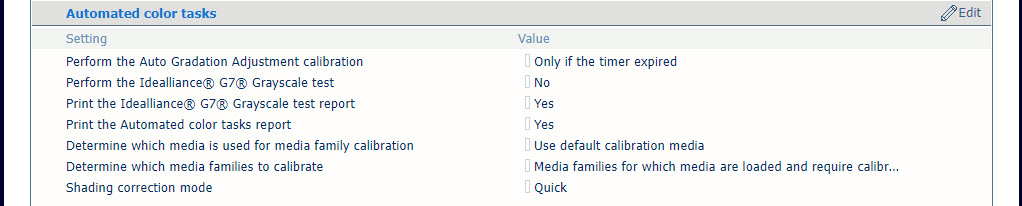 [자동 컬러 작업] 섹션
[자동 컬러 작업] 섹션[자동 계조 조정 캘리브레이션 수행] 설정을 사용하면 자동 계조 조정이 언제 수행되어야 하는지 결정할 수 있습니다.
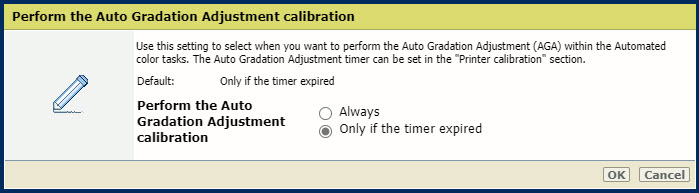 [자동 계조 조정 캘리브레이션 수행] 설정
[자동 계조 조정 캘리브레이션 수행] 설정자동 컬러 작업을 수행할 때마다 자동 계조 조정을 항상 수행하려면 [항상] 을 선택합니다.
정해진 시간 후에 자동 계조 조정을 수행하려면 [타이머가 만료된 경우에만] 을(를) 선택합니다.(으)로 이동하여 타이머 값을 설정합니다.자동 계조 조정이 매일 1회 수행되도록 타이머 값을 설정하는 것이 좋습니다.
이 조언은 자동 컬러 작업 내에서 자동 계조 조정 캘리브레이션을 항상 수행하라는 의미입니다.
[Idealliance® G7® 회색조 테스트 수행] 설정을 사용하여 Idealliance® G7® 그레이스케일 테스트를 G7® 용지 패밀리 캘리브레이션 후에 수행할지 여부를 정의합니다.
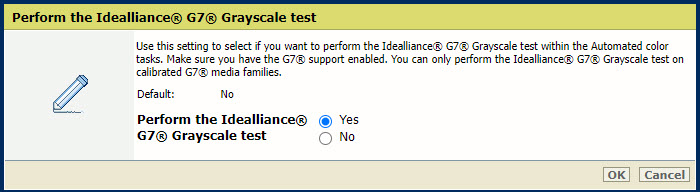 [Idealliance® G7® 회색조 테스트 수행] 설정
[Idealliance® G7® 회색조 테스트 수행] 설정[Idealliance® G7® 회색조 테스트 보고서 인쇄] 설정을 사용하여 Idealliance® G7® 그레이스케일 테스트를 수행한 후에 Idealliance® G7® 그레이스케일 테스트 보고서를 인쇄할지 여부를 지정합니다.
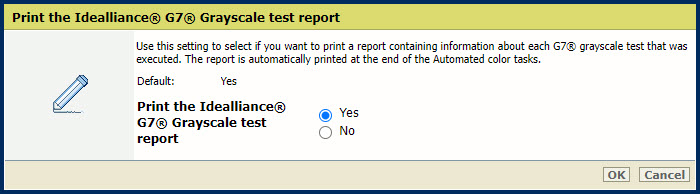 [Idealliance® G7® 회색조 테스트 보고서 인쇄] 설정
[Idealliance® G7® 회색조 테스트 보고서 인쇄] 설정Settings Editor의 다음 메뉴에서 수행된 Idealliance® G7® 그레이스케일 테스트에 대한 상세 보고서를 다운로드할 수도 있습니다..
모든 Idealliance® G7® 그레이스케일 테스트의 결과는 4주 동안 보관됩니다.마지막 보고서 100개는 다운로드할 수 있습니다.
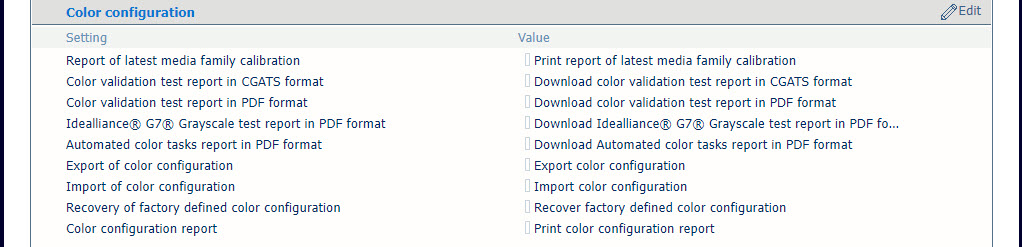 [컬러 구성] 섹션
[컬러 구성] 섹션[자동 컬러 작업 리포트 인쇄] 설정을 사용하여 자동 컬러 작업이 수행된 후 자동 컬러 작업 보고서를 인쇄할지 여부를 지정합니다.
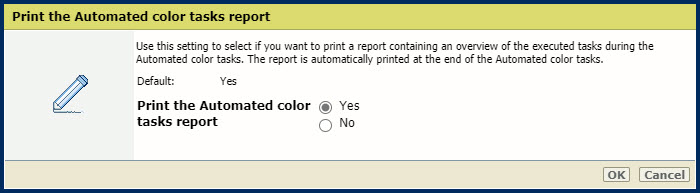 [자동 컬러 작업 리포트 인쇄] 설정
[자동 컬러 작업 리포트 인쇄] 설정Settings Editor의 다음 메뉴에서 수행된 자동 컬러 작업에 대한 상세 보고서를 다운로드할 수도 있습니다..
모든 자동 컬러 작업의 결과는 4주 동안 보관됩니다.마지막 보고서 100개는 다운로드할 수 있습니다.
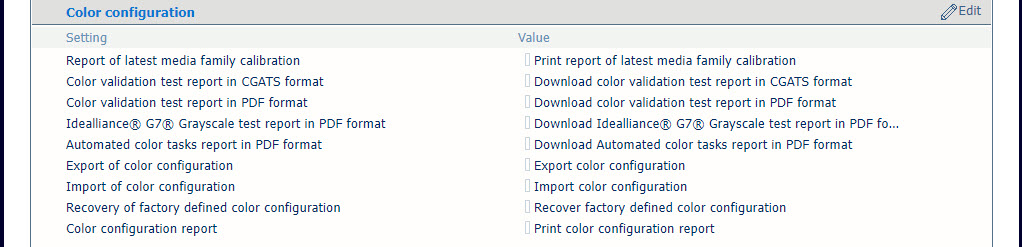 [컬러 구성] 섹션
[컬러 구성] 섹션[용지 패밀리 캘리브레이션에 사용할 용지 결정] 설정을 사용하여 자동 컬러 작업에서 수행되는 용지 패밀리 캘리브레이션에 사용할 용지를 정의합니다.
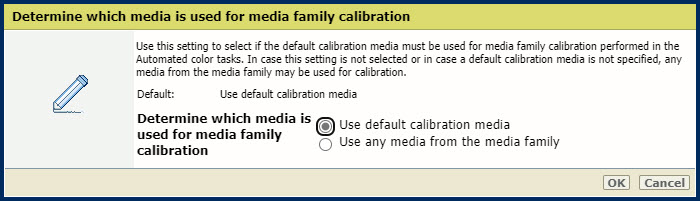 [용지 패밀리 캘리브레이션에 사용할 용지 결정] 설정
[용지 패밀리 캘리브레이션에 사용할 용지 결정] 설정주로 특정 용지를 사용하는 경우 [기본 캘리브레이션 용지 사용] 을(를) 선택합니다.
(으)로 이동하여 해당 용지를 기본 캘리브레이션 용지로 설정합니다.
다양한 용지를 사용하는 경우 캘리브레이션에는 [용지 패밀리 중 임의의 용지 사용] 이(가) 더 편리합니다.이러한 경우 용지 트레이에서 용지를 교체할 필요가 없습니다.
[캘리브레이션할 용지 패밀리 결정] 설정을 사용하여 자동 컬러 작업에 포함되는 용지 패밀리 캘리브레이션 절차를 정의합니다.
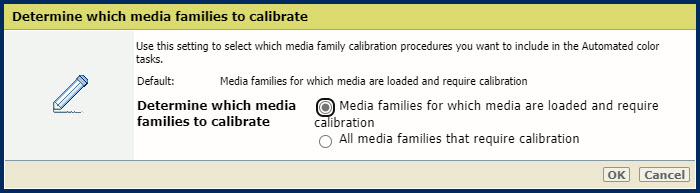 [캘리브레이션할 용지 패밀리 결정] 설정
[캘리브레이션할 용지 패밀리 결정] 설정용지 패밀리가 많을 경우 캘리브레이션에 많은 시간과 노력이 소요됩니다.캘리브레이션 프로세스를 더 효율적으로 만들기 위해 [용지가 적재되어 있으며 캘리브레이션이 필요한 용지 패밀리] 을(를) 선택할 수 있습니다.
그러면 사용할 용지와 캘리브레이션이 필요한 용지만 캘리브레이션하면 됩니다.
인쇄 전 다음 작업에 필요한 모든 용지를 트레이에 넣는 것이 좋습니다.이러한 방식으로 필요한 모든 캘리브레이션이 수행되도록 할 수 있습니다.
모든 용지 패밀리를 한 번에 캘리브레이션하려면 [캘리브레이션이 필요한 모든 용지 패밀리] 을(를) 선택합니다.
이 방법은 모든 용지 패밀리가 캘리브레이션되게 하는 가장 쉬운 방법입니다.용지 트레이보다 많은 용지 패밀리가 있는 경우 자동 컬러 작업을 두 번 이상 수행해야 합니다.
자동 컬러 작업 내에서 용지 패밀리 캘리브레이션을 수행하려면 용지 패밀리 캘리브레이션 타이머를 조정해야 합니다.
기본적으로 용지 패밀리의 캘리브레이션 타이머는 비활성화되어 있습니다(0으로 설정됨).용지 패밀리의 캘리브레이션 타이머는 비활성화되어 있으면 용지 패밀리 캘리브레이션이 자동 컬러 작업의 일부로 수행되지 않습니다.
용지 패밀리 캘리브레이션 타이머를 변경하기 위해 이동:.용지 패밀리 캘리브레이션이 매일 1회 수행되도록 타이머 값을 설정하는 것이 좋습니다.
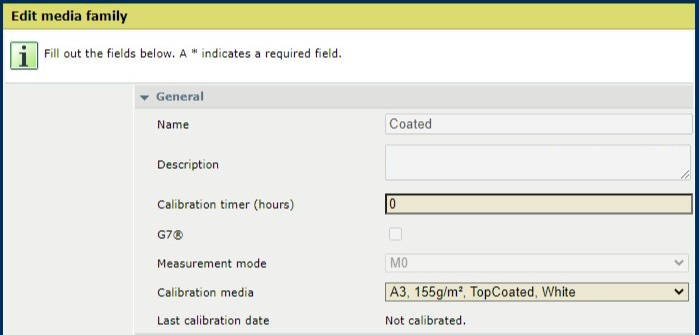 미디어 패밀리 편집
미디어 패밀리 편집[음영 보정 모드] 설정을 사용하여 자동 컬러 작업 동안 음영 보정 모드를 선택합니다.
이 설정은 감지 장치가 프린터 구성에 있는 경우 적용할 수 있습니다.
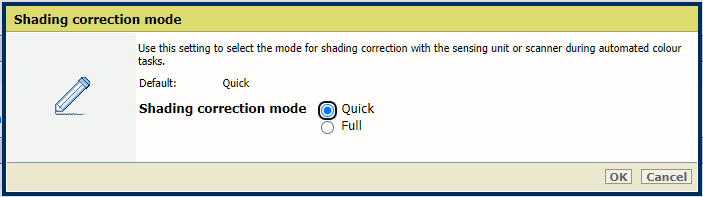 [음영 보정 모드] 설정
[음영 보정 모드] 설정[빠름] 모드를 사용하는 경우 감지 장치를 사용한 음영 보정 절차에 2분 정도 소요됩니다.
[꽉참] 모드를 사용하는 경우 감지 장치를 사용한 음영 보정 절차에 4분 정도 소요됩니다.
모든 자동 컬러 작업(음영 보정 제외)에는 인라인 분광광도계가 사용됩니다.자동 컬러 작업에는 다음 용지를 사용합니다.
용지 크기:A3/11인치 x 17인치, SRA3/12인치 x 18인치, 330mm x 483mm/13인치 x 19인치
코팅되지 않은 용지 종류의 용지 무게:64g/m² - 300g/m²(17lb 본드지 - 110lb 본드지)
코팅된 용지 종류의 용지 무게:70g/m² - 300g/m²(19lb 본드지 - 110lb 표지)
음영 보정 역시 수행하는 경우 i1Pro3 분광광도계(i1Pro2 역시 지원됨)
Settings Editor에서 자동 컬러 작업에 필요한 설정이 정의되었는지 확인합니다.
필요시 캘리브레이션 용지를 적재합니다.
조작 패널으로 이동하여 을(를) 누릅니다.
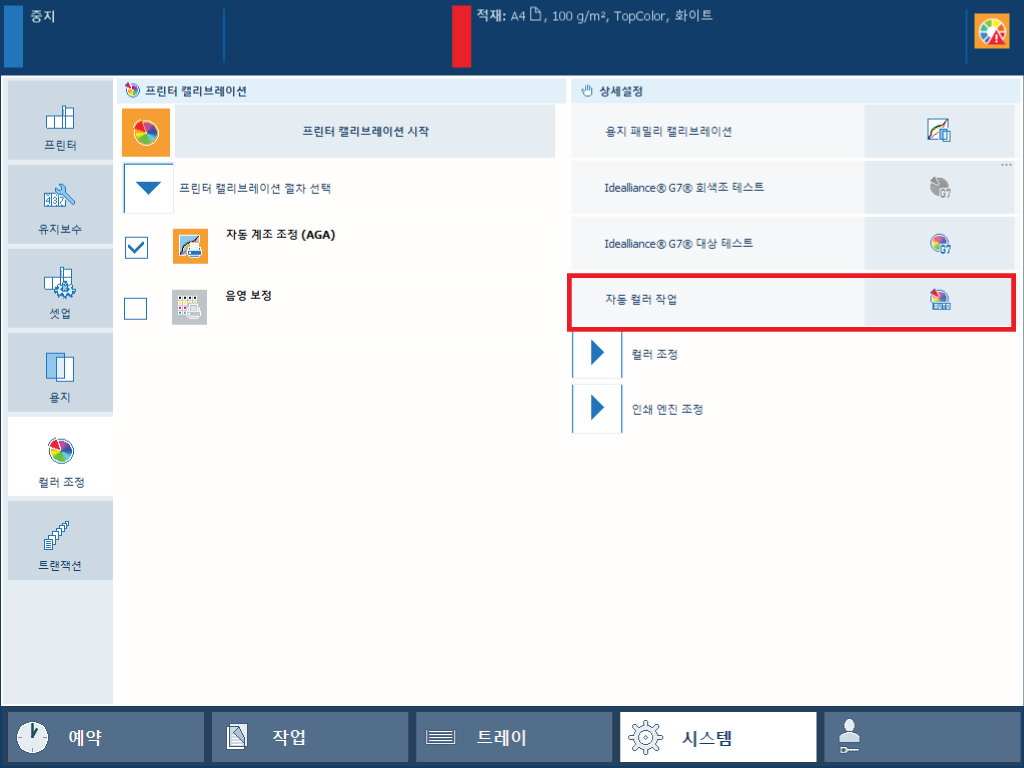 자동 컬러 작업
자동 컬러 작업[자동 컬러 작업] 을(를) 누릅니다.
Settings Editor에서 정의한 설정에 다라 수행될 캘리브레이션 작업이 표시됩니다.
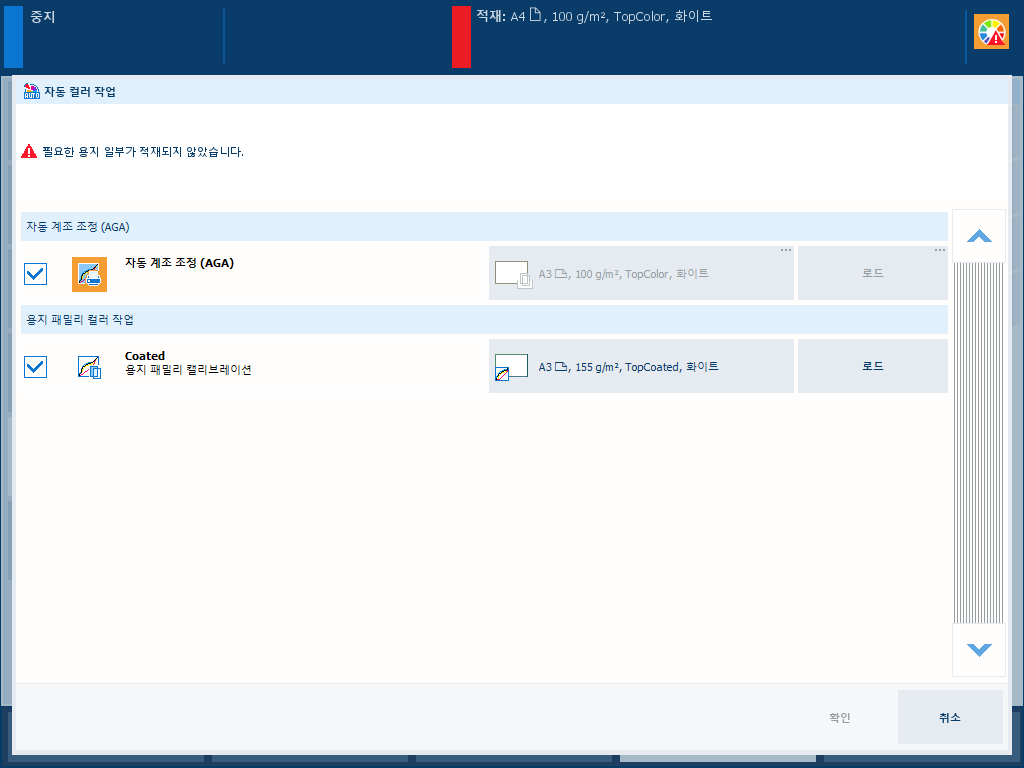
원하는 경우 수행하지 않을 작업의 선택을 취소합니다.
[확인] 을(를) 눌러 첫 번째 절차를 시작합니다.
조작 패널의 지시사항을 따릅니다.
자동 컬러 작업이 완료된 후 수행된 작업의 개요가 조작 패널에 표시됩니다.작업이 실패한 경우 경고 신호와 함께 표시됩니다.Settings Editor의 설정에 따라 작업 개요가 포함된 보고서가 인쇄됩니다.
별도의 절차를 통해 실패한 작업을 다시 수행하여 실패 원인에 관한 자세한 정보를 얻을 수 있습니다.